6 најбољих решења за телефон који не скенира ВхатсАпп веб КР код
Мисцелланеа / / June 15, 2022
ВхатсАпп Веб вам омогућава да трансформишете своје целокупно ВхатсАпп искуство на већем екрану. Можете приступити свим редовним функцијама ВхатсАпп-а као што су слање снимка екрана, додавање нових контаката и провера статуса контакта. Да бисте започели, све што треба да урадите је да скенирате КР код за ВхатсАпп Веб са свог Андроид-а или иПхоне-а и спремни сте.

Али понекад корисници не могу да скенирају тај КР код и приступе својим ВхатсАпп четовима. Овај пост ће покрити решења за ваш телефон који не скенира ВхатсАпп Веб КР код.
1. Очистите сочиво камере
Почнимо од самих основа. Кад год сте не могу да скенирају КР код са вашег телефона, најочигледнији проблем је прљавштина или прљавштина на сочиву камере која га спречава да открије КР код. Ако не можете да скенирате КР код ВхатсАпп Веба, мораћете да очистите сочиво камере телефона. Аппле препоручује употребу меке крпе која не оставља длачице са топлом водом са сапуном.

2. Проверите брзину интернета
Ако чишћење сочива камере није помогло, сада би требало да проверите брзину интернета. Да бисте брзо приступили својим ВхатсАпп подацима након скенирања КР кода, увек се препоручује јака интернет веза. Можете покренути а
тест брзине на мобилном и десктопу за тестирање квалитета мреже.3. Обришите кеш меморију вашег веб претраживача
Веб претраживачи прикупљају кеш меморију да би вам учинили искуство прегледања брже учитавајући често посећене сајтове. Али, када ти подаци застаре временом, доживећете кашњење. Можете покушати да решите проблем са КР кодом ВхатсАпп Веб-а који није скениран тако што ћете избрисати кеш меморију жељеног веб прегледача. Међутим, претраживач ће у почетку успорити након брисања старе кеш меморије и постати бржи како га замени новим.
Обришите кеш у Сафарију
Корак 1: Притисните Цомманд + Спацебар да отворите Спотлигхт Сеарцх, откуцајте сафари, и притисните Ретурн.

Корак 2: Када се прозор прегледача отвори на екрану, кликните на картицу Сафари у горњем левом углу.

Корак 3: Кликните на Преференцес из падајућег менија.

4. корак: Кликните на Напредно у прозору Преференцес.
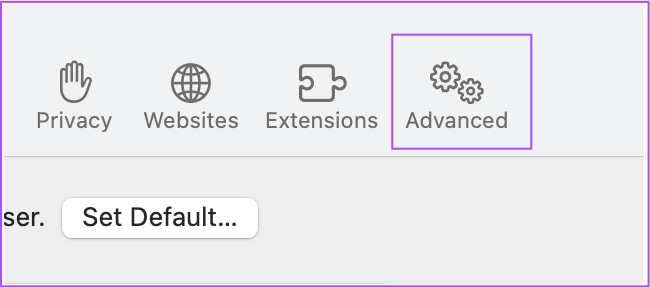
5. корак: Означите поље за потврду поред „Прикажи мени за развој на траци менија“. Затим затворите прозор Преференцес.

6. корак: Кликните на картицу Развој у горњој траци менија.

7. корак: Изаберите опцију Испразни кеш.

Корак 8: Отворите ВхатсАпп Веб и поново скенирајте КР код.

Обришите кеш у Цхроме-у
Корак 1: Притисните Цомманд + Спацебар да отворите Спотлигхт Сеарцх, откуцајте Хром, и притисните Повратак.
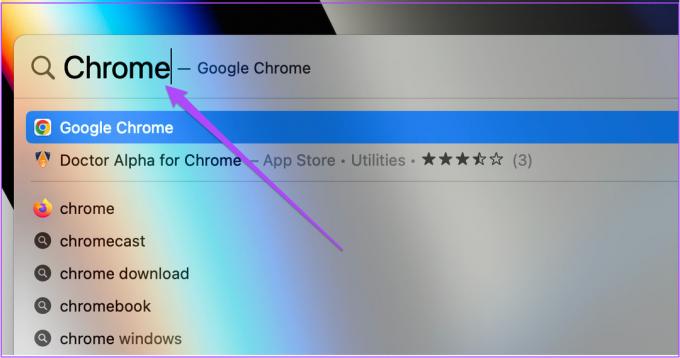
Корак 2: Кликните на три тачке у горњем десном углу.

Корак 3: Изаберите Још опција алата из падајућег менија.

4. корак: Кликните на Обриши податке прегледања.

5. корак: На картици Основе уверите се да је изабрана опција „Кеширане слике и датотеке“.

6. корак: Кликните на Обриши податке.

7. корак: Отворите ВхатсАпп Веб и скенирајте КР код својим телефоном.

Обришите кеш у Фирефок-у
Корак 1: Притисните Цомманд + Спацебар да отворите Спотлигхт Сеарцх, откуцајте Фирефок и притисните Ретурн.
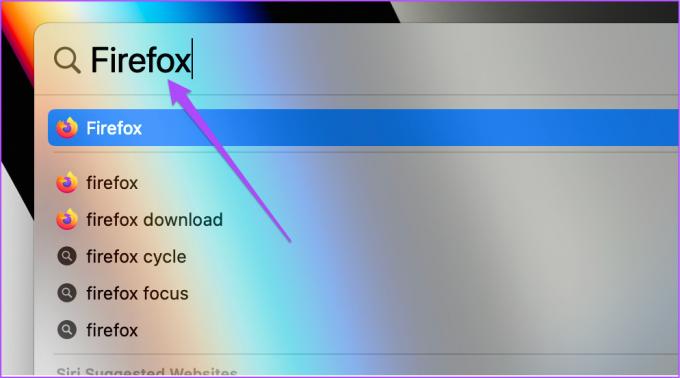
Корак 2: Кликните на икону Хамбургер Мену у горњем десном углу.
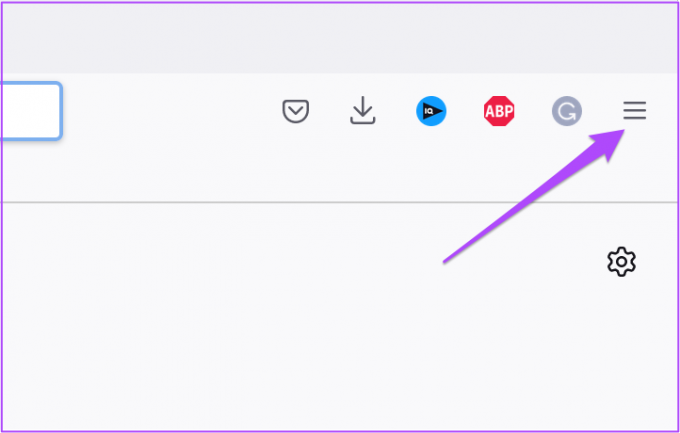
Корак 3: Изаберите Подешавања из падајућег менија.

4. корак: На картици Подешавања потражите поље за претрагу и укуцајте Цацхе.
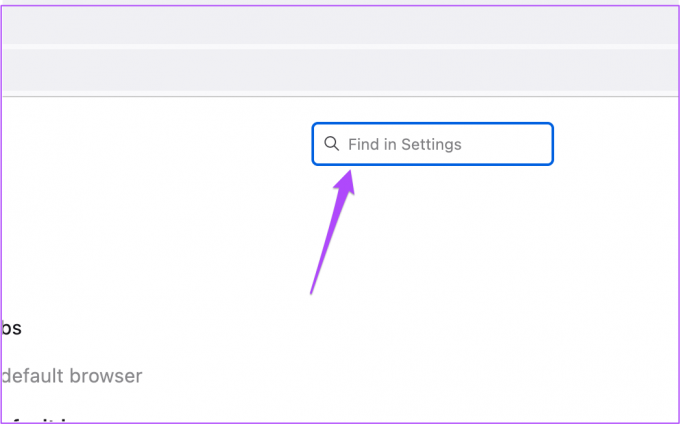
5. корак: У резултатима претраге кликните на Обриши податке.

6. корак: Уверите се да је изабрана опција „Кеширани веб садржај“.

7. корак: Кликните на Обриши.

Корак 8: Отворите ВхатсАпп Веб и скенирајте нови КР код поново својим телефоном.

4. Искључите тамни режим на радној површини
Следеће решење које можете да испробате је да искључите Дарк Моде на радној површини. Тамни режим у основи доводи до обрнутих боја, посебно док се приказују КР кодови. Ако ваш телефон не може да скенира ВхатсАпп Веб КР код, свакако размислите о искључивању тамног режима.
Искључите тамни режим на Мац-у
Корак 1: Притисните Цомманд + Спацебар да бисте омогућили Спотлигхт Сеарцх, откуцајте Системске поставке, и притисните Ретурн.

Корак 2: Кликните на Генерал.

Корак 3: На картици Опште кликните на Изглед светлости. Затим затворите картицу.

4. корак: Отворите жељени претраживач, идите на веб.вхатсапп.цом и покушајте да скенирате КР код.

Искључите тамни режим на Виндовс-у
Корак 1: Кликните на дугме Виндовс на траци задатака.

Корак 2: Кликните на икону Подешавања.

Корак 3: Кликните на Персонализација у горњем десном углу.

4. корак: Изаберите Боја са листе опција на левој страни.

5. корак: Кликните на падајући мени испод опције „Изаберите своју боју“.

6. корак: Изаберите Светло да промените своју тему. Затим затворите прозор.

7. корак: Отворите жељени претраживач, идите на веб.вхатсапп.цом, и покушајте да скенирате КР код.
5. Уклоните ретко коришћени повезани уређај
ВхатсАпп вам омогућава да повежете до 4 уређаја за коришћење вашег налога. Дакле, ако не можете да скенирате ВхатсАпп Веб КР код са свог телефона, требало би да проверите да ли је прекорачено ограничење повезаног уређаја. Ако јесте, предлажемо да уклоните ретко коришћени повезани уређај.
Пратите ове кораке да бисте уклонили повезани уређај са свог ВхатсАпп налога.
За кориснике иПхоне-а
Корак 1: Отворите ВхатсАпп на свом иПхоне-у.

Корак 2: Додирните икону Подешавања у доњем десном углу.

Корак 3: Додирните Повезани уређаји.

4. корак: Са листе повезаних уређаја додирните онај који се ретко користи.

5. корак: Додирните Одјави се да бисте уклонили уређај.

6. корак: Покушајте да скенирате ВхатсАпп Веб КР код са својим иПхоне-ом.
За Андроид кориснике
Корак 1: Отворите ВхатсАпп на Андроиду.

Корак 2: Додирните три тачке у горњем десном углу.

Корак 3: Додирните Повезани уређаји са листе опција.
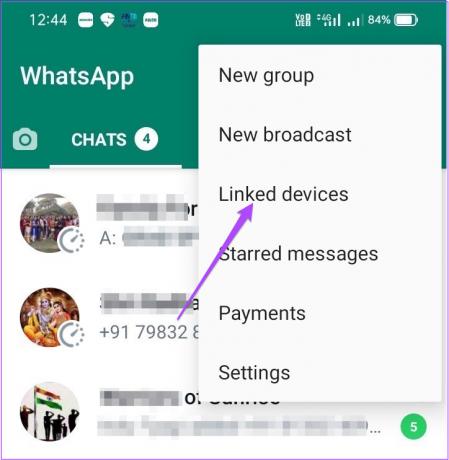
4. корак: На листи повезаних уређаја додирните онај који желите да уклоните.

5. корак: Додирните Одјави се.

6. корак: Покушајте да скенирате ВхатсАпп Веб КР код након што уклоните повезани уређај.
6. Преузмите ВхатсАпп за десктоп
Ако вам до сада ништа није успело, предлажемо да преузмете званични ВхатсАпп за десктоп на Мац или Виндовс ПЦ. Постоји шанса да ВхатсАпп Веб тренутно не одговара на ваш налог. Преузмите апликацију ВхатсАпп за десктоп, скенирајте КР код и почните.
Преузмите ВхатсАпп за Мац
Преузмите ВхатсАпп за Виндовс
Скенирајте КР код ВхатсАпп Веба телефоном
ВхатсАпп Веб је олакшао корисницима да уживају у свим функцијама апликације за размену порука. Можете чак да обављате аудио и видео позиве користећи ВхатсАпп Веб. Такође, ако вас прегледач не обавести о новим ћаскањима, можете поправите ВхатсАпп веб обавештења.
Последњи пут ажурирано 15. јуна 2022
Горњи чланак може садржати партнерске везе које помажу у подршци Гуидинг Тецх. Међутим, то не утиче на наш уреднички интегритет. Садржај остаје непристрасан и аутентичан.



